Phân quyền trong Facebook Business Manager là một bước cực kỳ quan trọng để đảm bảo an toàn cho tài sản quảng cáo và giúp đội ngũ vận hành hiệu quả hơn. Trong bài viết này, hãy cùng HAP Media tìm hiểu chi tiết cách phân quyền trong BM và những lưu ý quan trọng để bảo vệ doanh nghiệp trên nền tảng Facebook.
Phân quyền trong Facebook Business Manager là gì?
Định nghĩa
BM (Business Manager) là viết tắt của Trình quản lý doanh nghiệp do Meta cung cấp, cho phép người dùng tổ chức và kiểm soát các tài sản kinh doanh như Fanpage, tài khoản quảng cáo, Pixel, danh mục sản phẩm, ứng dụng,… tại một nơi tập trung.
Phân quyền trong BM là quy trình cho phép bạn chia sẻ quyền truy cập vào các tài sản này cho những người dùng hoặc đơn vị khác với các mức độ truy cập khác nhau. Cụ thể:
- Quản trị viên doanh nghiệp: Có toàn quyền quản lý, bao gồm việc thêm người dùng mới, phân phối tài sản, thay đổi thiết lập và giám sát toàn bộ hoạt động trong hệ thống.
- Nhân viên: Được cấp quyền hạn cụ thể đối với từng loại tài sản, chỉ có thể thao tác trong phạm vi quyền được gán, không thể thay đổi quyền truy cập hay quản lý người khác.
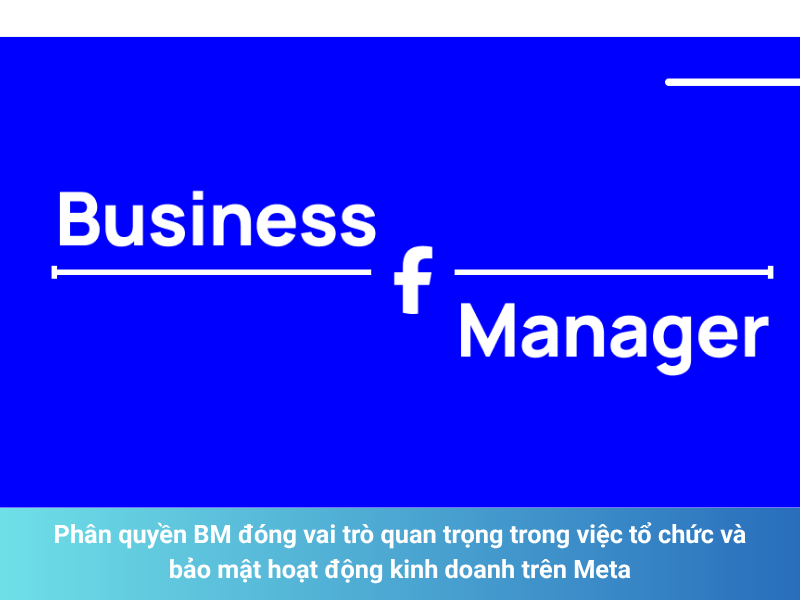
Tầm quan trọng của phân quyền trong Facebook Business Manager
Phân quyền BM đóng vai trò quan trọng trong việc tổ chức và bảo mật hoạt động kinh doanh trên nền tảng Meta. Nó giúp bạn kiểm soát rạch ròi giữa người sở hữu tài sản và người được giao nhiệm vụ triển khai quảng cáo, sáng tạo nội dung hoặc phân tích dữ liệu. Điều này đặc biệt hữu ích khi làm việc với các đơn vị thuê ngoài, đối tác agency hoặc khi điều hành đồng thời nhiều thương hiệu, giúp tránh nhầm lẫn và tăng hiệu suất vận hành.
Hướng dẫn phân quyền BM trên máy tính
Phân quyền trên máy tính là phương pháp tối ưu, cho phép bạn thao tác đầy đủ và chuyên sâu trong Trình quản lý doanh nghiệp của Meta. Các bước thực hiện như sau:
Bước 1: Truy cập vào trang chính thức của Business Manager tại business.facebook.com.
Bước 2: Nhấn vào biểu tượng Cài đặt doanh nghiệp nằm bên trái giao diện.
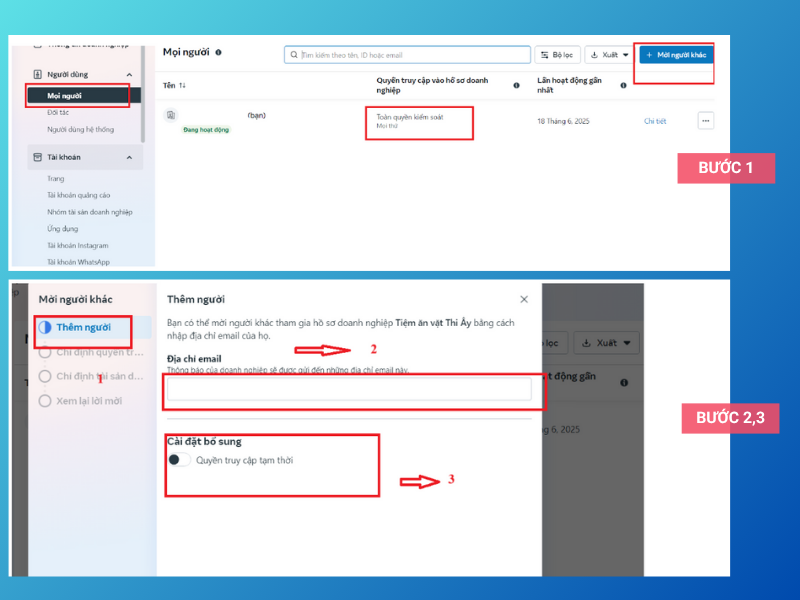
Bước 3: Vào mục Mọi người và chọn Thêm để bắt đầu thêm người dùng mới.
Bước 4: Nhập địa chỉ email của người bạn muốn cấp quyền truy cập.
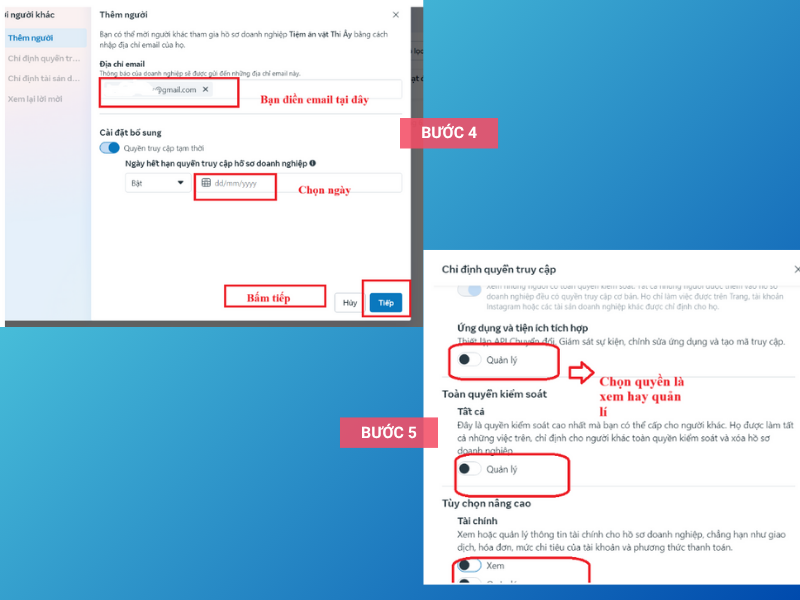
Bước 5: Lựa chọn vai trò tương ứng: Quản trị viên doanh nghiệp nếu họ cần toàn quyền, hoặc Nhân viên nếu chỉ hỗ trợ một số công việc cụ thể.
Bước 6: Chỉ định các tài sản cần thiết như Fanpage, tài khoản quảng cáo, Pixel,… cho người đó.
Bước 7: Gửi lời mời. Họ sẽ cần xác nhận qua email để hoàn tất việc nhận quyền.
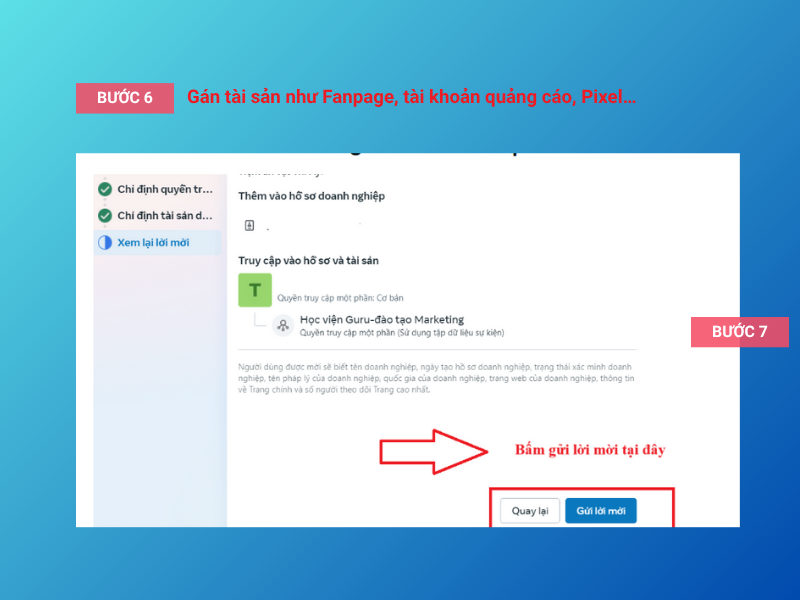
Lưu ý: Sau khi gửi lời mời, bạn nên kiểm tra lại trạng thái xác nhận. Nếu người được mời chưa đồng ý, họ sẽ không thể truy cập bất kỳ tài sản nào trong hệ thống BM của bạn.
Hướng dẫn phân quyền BM trên điện thoại
Mặc dù một số tính năng nâng cao có thể chưa được hỗ trợ đầy đủ trên ứng dụng Business Suite hoặc Trình quản lý doanh nghiệp di động, bạn vẫn có thể thực hiện việc phân quyền cơ bản như sau:
Bước 1: Mở ứng dụng Business Suite trên điện thoại và truy cập vào phần Cài đặt doanh nghiệp.
Bước 2: Chọn Người, sau đó nhấn Thêm người mới.
Bước 3: Nhập địa chỉ email của người mà bạn muốn cấp quyền.
Bước 4: Chọn quyền truy cập phù hợp – Nhân viên hoặc Quản trị viên.
Bước 5: Gán các tài sản cụ thể như Fanpage hoặc tài khoản quảng cáo cho người đó.
Bước 6: Gửi lời mời và yêu cầu họ xác nhận qua email để hoàn tất.
Lưu ý: Nếu bạn cần thiết lập phân quyền chi tiết hoặc phức tạp hơn, nên sử dụng phiên bản Business Manager trên máy tính để tránh gặp lỗi và có trải nghiệm quản lý đầy đủ hơn.
Xem thêm => Facebook Creator Studio: Công cụ quản lý Fanpage mạnh mẽ mà ít người biết
Một số lưu ý khi phân quyền trong Facebook Business Manager
Trước khi bắt đầu phân quyền, bạn cần đảm bảo rằng tài khoản doanh nghiệp của mình đã được xác minh bởi Meta. Việc này không chỉ tăng độ tin cậy mà còn giúp hạn chế rủi ro bị khóa hoặc giới hạn tính năng trong tương lai.
- Tuyệt đối không sử dụng các tài khoản Facebook không rõ danh tính để mời người tham gia vào BM. Những tài khoản thiếu thông tin cá nhân rõ ràng, mới tạo hoặc hoạt động bất thường rất dễ bị Facebook đánh dấu là spam hoặc có hành vi đáng ngờ.
- Khi cấp quyền, hãy áp dụng nguyên tắc “tối thiểu cần thiết”: chỉ phân quyền ở mức nhân viên nếu không thật sự cần người đó can thiệp sâu. Hạn chế cấp vai trò quản trị viên trừ khi bạn hoàn toàn tin tưởng hoặc đó là nhân sự nội bộ chủ chốt.
- Bảo mật hai lớp (2FA) là điều bắt buộc cho mọi tài khoản có quyền trong BM – bao gồm cả bạn. Điều này giúp tăng cường lớp bảo vệ nếu xảy ra sự cố rò rỉ mật khẩu hoặc bị tấn công.
- Tránh phân quyền cho các bên thứ ba không có hợp đồng, thỏa thuận hợp tác rõ ràng. Việc chia sẻ quyền truy cập bừa bãi có thể gây ra những rủi ro lớn liên quan đến tài sản quảng cáo và quyền kiểm soát trang.
Ví dụ & lỗi thường gặp khi phân quyền
Ví dụ 1: Bạn thuê agency chạy quảng cáo, nhưng lại quên giới hạn quyền, để họ giữ vai trò quản trị viên. Khi chấm dứt hợp tác, việc thu hồi quyền gặp khó khăn.
Ví dụ 2: Một nhân viên cũ vẫn còn quyền truy cập do bạn quên gỡ, dẫn đến nguy cơ chỉnh sửa hoặc vô hiệu hóa tài sản trong BM.
Lỗi phổ biến: Gán quyền nhưng quên gán tài sản cụ thể → người được mời sẽ không thể thao tác được gì dù đã chấp nhận lời mời.
Hãy thường xuyên kiểm tra lại danh sách người dùng và quyền truy cập trong BM để đảm bảo mọi thứ luôn được kiểm soát chặt chẽ.
Xem thêm => Cách cài đặt Facebook Pixel hiệu quả giúp tối ưu quảng cáo 2025
Lời kết
Việc nắm vững cách phân quyền trong Facebook Business Manager không chỉ giúp bạn quản lý công việc một cách bài bản mà còn bảo vệ toàn bộ tài sản số của mình khỏi những rủi ro không đáng có. Dù là chủ doanh nghiệp, nhà quảng cáo hay marketer, hãy đảm bảo rằng bạn đã phân quyền rõ ràng – hợp lý – và an toàn cho từng vai trò trong hệ thống.



Để lại bình luận của bạn
Bài viết nổi bật - hap media
All là gì trên facebook? Ý nghĩa thật sự đằng sau
Facebook là mạng xã hội được đông đảo mọi người sử dụng đặc biệt là [...]
[MỚI UPDATE] Báo giá dịch vụ Facebook mới nhất 2024
Báo giá dịch vụ Facebook mới nhất 2024 – HAP MEDIA cập nhật. Dưới đây [...]
[Mới 2024] 7 cách lưu video trên Facebook nhanh nhất
Khi bạn đang lướt trên Facebook thấy video hay và muốn tải về trên điện [...]
[Facebook khóa két sắt tím] Cách dùng Facebook để không bị khóa 956
Facebook khóa két sắt tím là một trong những lỗi phổ biến thường gặp ở [...]
[2024] Bật mí làm sao để biết ai block mình trên Instagram
Bạn có nghi ngờ rằng bạn bị bạn bè block trên Instagram và bạn không [...]
Hướng dẫn cách khóa Messenger trên giao diện Facebook mới
Bạn đang muốn khóa Messenger và không muốn sử dụng nữa hay bạn gặp vấn [...]
[2024] Hướng dẫn 2 cách lập page trên Facebook nhanh chóng
Ngày nay Fanpage trở nên vô cùng quan trọng không chỉ riêng trong việc kinh [...]
[Cập nhật] Facebook xác minh danh tính bao lâu?
Trong quá trình sử dụng Facebook, có thể bạn sẽ gặp phải tình huống mà [...]
[NEW] Cách thêm instagram vào facebook đơn giản
Thật là thiếu sót khi bạn dùng Facebook và Instagram mà không liên kết 2 [...]
Uh là gì trên Facebook? Khi nào nên dùng từ này
Trong thế giới truyền thông mạng xã hội, Facebook đã trở thành nền tảng phổ [...]
[Mẹo] Cách chặn tag trên Facebook hiệu quả 100%
Bạn cảm thấy khó chịu khi bị nhiều người lạ không quen biết tag tên [...]
Cách tải nhạc trên Spotify nhanh chóng chỉ trong 1 nốt nhạc
Spotify là ứng dụng nghe nhạc nổi tiếng với giới trẻ hiện nay. Ứng dụng [...]
Cách xóa bạn trên Messenger nhanh nhất 2024
Bạn muốn xóa bạn bè hoặc người lạ trên Messenger nhưng chưa biết làm thế [...]
Cách bật ghi chú trên Instagram – tính năng mới nhất 2024
Instagram luôn không ngừng cập nhật những tính năng mới mang đến cho người dùng [...]
[2024] TRA FACEBOOK BẰNG SỐ ĐIỆN THOẠI NHANH CHÓNG
Hiện nay, Facebook không còn hỗ trợ tìm kiếm tài khoản qua số điện thoại [...]
[2024] Cách lấy link bài viết Facebook đơn giản, nhanh chóng
Khi dùng Facebook bạn bắt gặp bài viết hay thì muốn lấy link để chia [...]